Wenn es um die Bearbeitung eines Videos geht, wissen wir manchmal gar nicht, wo wir anfangen sollen, denn es gibt zu viele Optionen - Online-Plattformen, die uns sofort bei der Bearbeitung unserer Clips helfen, ohne dass wir langwierige Computerprogramme herunterladen und installieren müssen;
Mobile Anwendungen mit einer benutzerfreundlichen Oberfläche, die es uns ermöglichen, das Filmmaterial schnell zu bearbeiten, unsere bevorzugten Formate und Effekte auszuwählen und die Clips an die Anforderungen unserer Zielplattformen anzupassen; zeitaufwändigere und fortschrittlichere Software mit noch mehr Optionen, die aber anscheinend mehr Geschick und Erfahrung bei der Bearbeitung erfordern.
Auch wenn der Schnitt, wie andere innovative und kreative Handlungen, in seinen Möglichkeiten grenzenlos ist, brauchen wir manchmal nur eine kleine Änderung an unserem Projekt vorzunehmen und schon sind wir mit unserer Arbeit und unserem Material zufrieden. Eines der Dinge, die recht einfach zu tun sind, aber manchmal unerlässlich, wenn es darum geht, unsere Clips für das Publikum besser und malerischer zu gestalten, ist das Zuschneiden eines Videos.
Das Zuschneiden dient im Wesentlichen dazu, einige unnötige Objekte in unserem Video zu "verstecken" und/oder die wichtigsten hervorzuheben. In diesem Artikel besprechen wir, wie man ein Video in der DaVinci Resolve Software in einfachen Schritten zuschneidet, wie man seine Arbeit exportiert und schließlich, welche Alternativen es gibt, um dasselbe in anderen Computerprogrammen zu tun.
Teil 1. Wie man ein Video in Davinci Resolve zuschneidet
Zuallererst sollten wir Davinci Resolve kennenlernen! Wie bereits erwähnt, handelt es sich um eine Software. Wir sollten uns also darüber im Klaren sein, dass wir sie herunterladen und auf unserem Computersystem installieren müssen. Natürlich kostet es ein wenig Zeit, aber wenn man eine fortschrittliche Software verwenden kann, ist es das absolut wert. Wenn wir nach Informationen über Davinci Resolve suchen, stoßen wir auf die folgende Beschreibung: "Farbkorrektur und nicht-lineare Videobearbeitungsanwendung für macOS, Windows und Linux". Egal, welches System wir haben, wir können uns auf diese Software verlassen und das ist ein echter Vorteil!
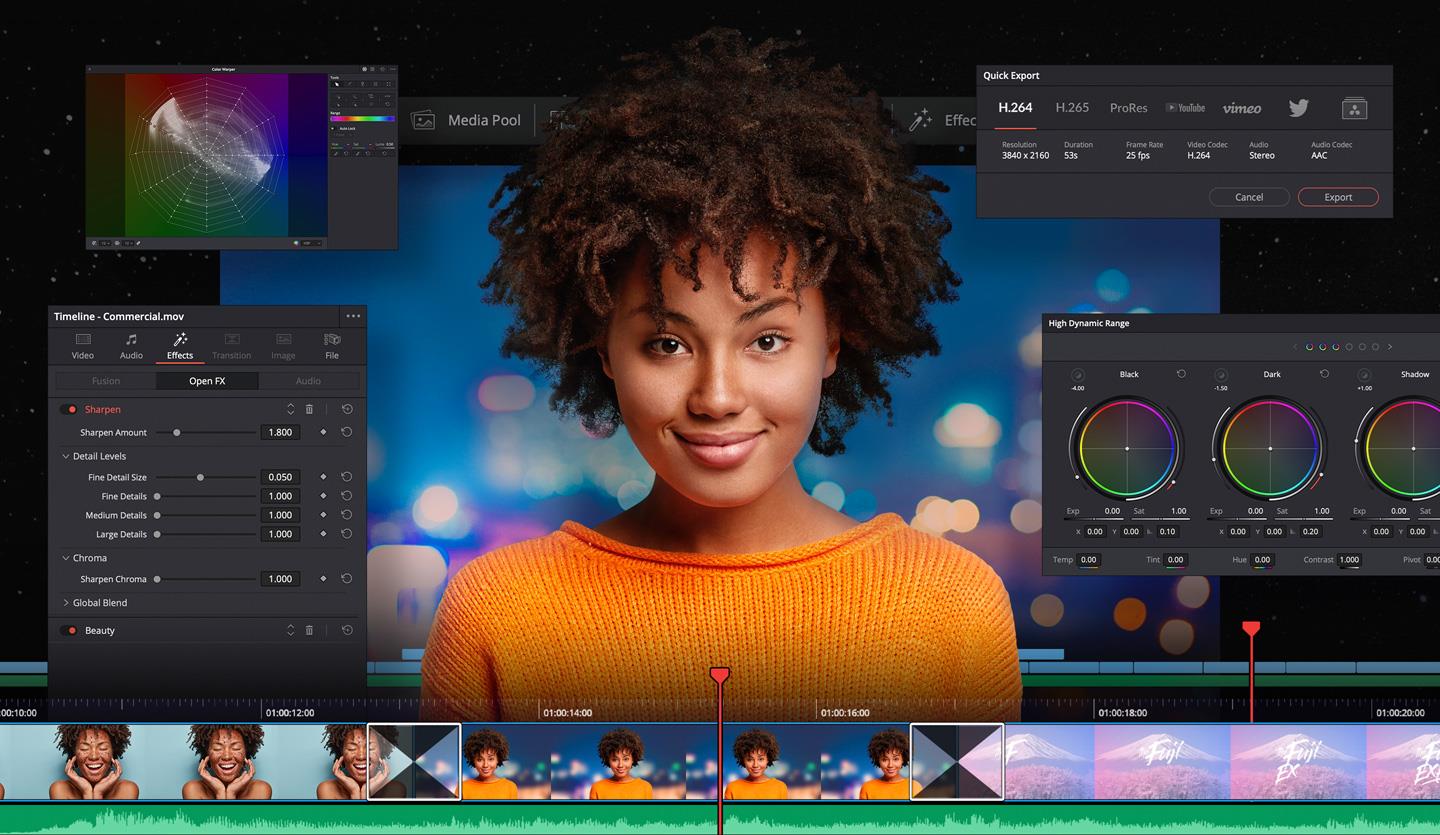
Davinci Resolve enthält Module für Videobearbeitung, Farbkorrektur, Audioabmischung und -effekte sowie visuelle Effekte. Die Benutzeroberfläche ist recht fortschrittlich, aber für jemanden, der schon einmal eine ähnliche Bearbeitungssoftware wie Adobe Premiere Pro verwendet hat, ist sie gut und schnell verständlich. Wenn Sie sich für alles interessieren, was die Software zu bieten hat, empfehlen wir Ihnen, sich dieses sehr virale Einsteiger-Tutorial anzusehen.
Nun zurück zum Zuschneiden - Sie möchten also das Video, das Sie aufgenommen oder irgendwie erhalten haben, zuschneiden und Sie denken auch an Davinci Resolve? Das Zuschneiden ist in den meisten Fällen, d.h. bei verschiedenen Anwendungen, Plattformen und Software, überhaupt nicht kompliziert und Sie können es auch in Davinci Resolve in sehr kurzer Zeit erledigen. Lassen Sie uns daher die einzelnen Schritte erläutern, wie Sie dies tun können!
Laden Sie zunächst die Software herunter, installieren Sie sie und starten Sie sie anschließend. Sie werden ein völlig sauberes Programm sehen, bis Sie das Video hinzufügen, das Sie bearbeiten möchten. Gehen Sie dazu im oberen Menü auf Datei, suchen Sie Import und wählen Sie dann Medien.

Daraufhin öffnet sich ein neues Fenster, in dem Sie Ihre Datei auswählen können...

Die von Ihnen gewählte Datei wird dem Media-Pool hinzugefügt und um sie in die Sequenz zu leiten, müssen Sie sie dorthin ziehen und ablegen.


Und dann haben Sie vielleicht Schwierigkeiten, die Schaltfläche zum Zuschneiden zu finden. Aber hier ist es - unter dem Bildschirm, auf der linken Seite, gibt es zwei Symbole und das zweite sagt - Tools...

Klicken Sie auf die Tools Schaltfläche und weitere Optionen erscheinen unten auf dem Bildschirm, wo der Videoclip angezeigt wird. Und dort werden Sie das berühmte Zuschneiden Symbol bemerken, nur das zweite, das Ihren Clip in einem neuen Fenster mit der Option anzeigt, jede Seite zuzuschneiden und eine Feder um das zugeschnittene Video hinzuzufügen.

Wenn Sie ein Video vergrößern und an eine Rahmengröße anpassen möchten, müssen Sie die Transformieren Schaltfläche wählen, die sich links neben dem Zuschneiden Symbol befindet. Sie können die Punkte auf dem Video "berühren" und die Größe Ihres zugeschnittenen Clips manuell verwalten.


Wenn Sie bereit sind, das zugeschnittene Video zu speichern, suchen Sie nach Schnellexport - Sie sehen die Schaltfläche über dem Clip, auf der rechten Seite. Es erscheint ein kleines Fenster mit Einstellungen, in dem Sie das Format wählen können, in dem Sie Ihr Video speichern möchten und dann klicken Sie natürlich zum letzten Mal auf Exportieren.


Das Video wird an der gewünschten Stelle gespeichert. Sie haben also gerade gelernt, wie man ein Video in Davinci Resolve zuschneidet!
Teil 2. Eine einfachere Methode zum Zuschneiden eines Videos in Wondershare Filmora
Auch wenn es recht einfach ist, ein Video in Davinci Resolve zuzuschneiden, wer weiß, vielleicht ist für Sie eine andere Software besser geeignet? Es geht nicht immer darum, was am besten ist, sondern es ist auch eine individuelle Entscheidung - welche bevorzugen SIE? Vor allem, wenn es sich um ein "gemütliches" Programm handelt, wie es der Filmora Video Editor ist, ist es eine Überlegung wert - eine angenehme Benutzeroberfläche und großartige Tools und Funktionen ziehen Benutzer und Videoenthusiasten aus der ganzen Welt an. Filmora gilt als eine der besten, benutzerfreundlichsten und gleichzeitig fortschrittlichsten Softwares für die Videobearbeitung. Warum probieren Sie es also nicht aus? Lassen Sie uns nun Schritt für Schritt besprechen, wie Sie ein Video in Wondershare Filmora zuschneiden.
Für Win 7 oder höher (64-bit)
Für macOS 10.14 oder höher
Zunächst einmal beginnen wir auf die gleiche Weise - laden Sie Wondershare Filmora X herunter und installieren Sie es. Oh - vielleicht ist das der Schritt, den Sie bereits getan haben...
Klicken Sie auf "Mediendateien hierher importieren", damit Sie die Datei(en) hinzufügen können, die Sie zuschneiden möchten.

Wählen Sie den/die Clip(s), den/die Sie zuschneiden möchten und ziehen Sie ihn dann in die Sequenz.

Oberhalb Ihres Videos in der Sequenz sehen Sie kleine Symbole und finden das Zuschneidesymbol.

Nachdem Sie darauf geklickt haben, öffnet sich ein neues Fenster - es ist das Fenster für Zuschneiden und Zoomen, in dem Sie das gewünschte Verhältnis auswählen oder manuell einstellen können (dazu müssen Sie zunächst Benutzerdefiniert wählen).

Nachdem Sie auf OK geklickt haben, wird Ihr Video wie gewünscht zugeschnitten. Dann können Sie mit dem Exportieren fortfahren - klicken Sie auf Exportieren, wählen Sie Ihre bevorzugten Einstellungen und speichern Sie das Video dort, wo Sie es später abrufen möchten.

In diesem Artikel haben wir also die Davinci Resolve Software besprochen und wie man dort ein Video zuschneidet. Eine schriftliche Schritt-für-Schritt-Anleitung hilft Ihnen, das Beste aus Ihren Videoclips zu machen und nie den Überblick zu verlieren. Außerdem können Sie durch den Vergleich verschiedener Videobearbeitungsplattformen und Tools herausfinden, welche für Sie oder Ihr Unternehmen am besten geeignet ist. Ein weiterer Teil dieses Artikels war Wondershare Filmora X und wie man dort ein Video zuschneidet, ebenfalls mit einer ausführlichen Anleitung. Wir hoffen, dass Sie ein wenig mehr über Programme, Bearbeitung und Ihre eigene Wahl wissen!


 100% Sicherheit verifiziert | Kein Abozwang | Keine Malware
100% Sicherheit verifiziert | Kein Abozwang | Keine Malware

